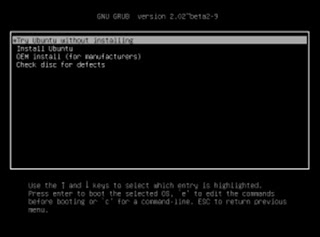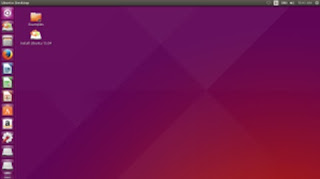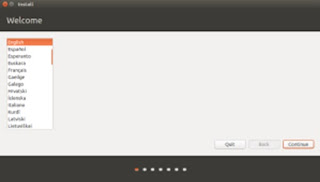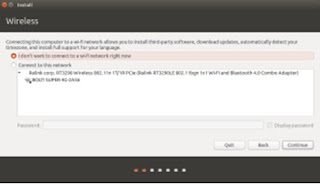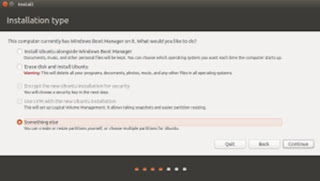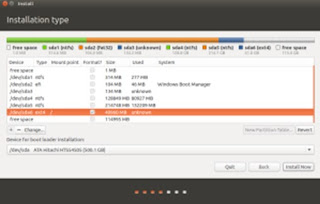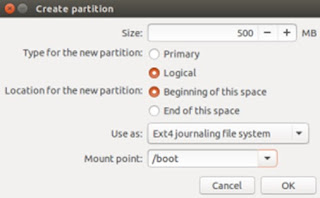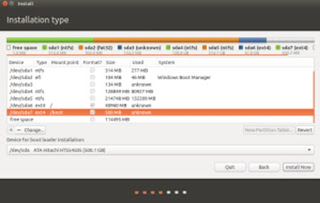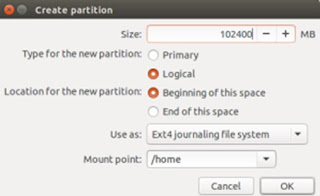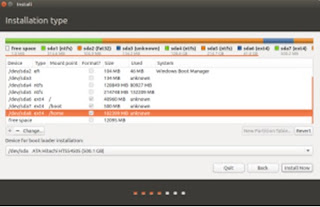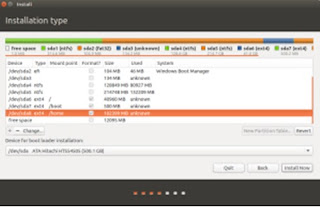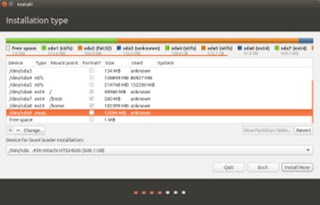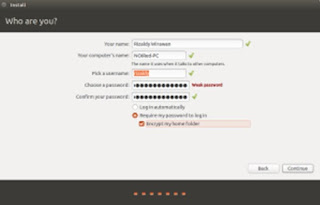Tutorial instal OS yang akan saya sampaikan ini adalah installasi OS Linux dan pada kali ini saya menggunakan Ubuntu 15.04. Saya menulis ini berdasarkan pengalaman saya beberapa waktu lalu di sebuah Notebook Sony Vaio E Series SVE11135CVW. Sebenarnya installasi Linux Ubuntu pada Notebook Sony Vaio tersebut dalam posisi sudah ada OS nya yaitu Windows 10. Artinya saya menginstall dual program OS dalam sebuah Netbook. Apa bisa? Memang bisa bahkan sampai 3 OS pun bisa. Dan Proses installasi seperti ini banyak yang menyebutnya system installasi Dual Booting.
Saya akan membahas insallasi Dual Boot ini dilain kesempatan, karena tulisan saya ini hanya bagaimana cara installasi Linux Ubuntu terutama/khususnya di Notebook yang berbasis bios UEFI dan type disk windows GPT. Dan saya beranggapan bahwa proses installasi yang akan dilakukan ini dengan laptop/notebook dalam keadaan belum terinstall OS sama sekali atau akan mengganti OS yang sudah ada dengan OS Ubuntu ini.
Dan sekedar gambaran, sebenarnya installasi dual boot maupun single boot hampir tidak ada perbedaannya, tetapi sebagai pengenalan installasi dual boot layak dicoba dan tutorialnya perlu dipisahkan agar tidak membingungkan.
Selanjutnya langsung menuju ke pokok pembahasan seperti langkah-langkah berikut :
Syarat Yang Dibutuhkan :
- Memiliki file ISO Ubuntu 15.04
- Laptop/Notebook yang berbasis Bios UEFI
- Mempunyai space memory 80 GB
- Siapkan live CD (dengan melalui proses burning) atau live USB, dan pastikan berisikan installer OS Ubuntu. Saya menyarankan untuk menggunakan live USB/USB Installer karena menurut saya proses installasi akan berjalan lebih cepat jika dibandingkan proses installasi dengan CD. Dan pastinya Notebook gak ada CD/DVD Room nya kan.
Memulai Installasi Ubuntu 15.04
1. Setting bios pilih USB untuk pembacaan boot pada pada awal proses booting
2. Colokkan USB installer dan restart komputer kalian
3. Selanjutnya muncul tampilan Try Ubuntu atau Install Ubuntu. Try Ubuntu adalah tampilan sample/simulasi Ubuntu sebagaimana Ubuntu yang sebenarnya dari hasil installasi. Dan Install Ubuntu akan mengarahkan kalian ke proses install yang sebenernya.
4. Untuk memulai installasi klik pada icon harddisk yang ada di desktop dengan tulisan Install Ubuntu 15.04
7. Berikutnya adalah langkah atau tahap dimana proses melakukan pengecekan ulang, saya ingin mengingatkan dalam setiap installasi OS baik Windows maupun Linux ataupun Apple plug in charger laptop/notebook jangan lupa tancapkan selalu selama penginstalan dilakukan karena apabila laptop kehabisan baterai saat proses instalasi berlangsung, dikhawatirkan terjadi hal buruk yang diluar dugaan. Kembali lagi ke langkah ini dan seperti kalian lihat terdapat dua check box dibawah, bila kita mencentang check box yang pertama, maka update akan dilakukan selama proses instalasi (hal ini hanya dapat dilakukan apabila memilih jaringan pada langkah sebelumnya). Sedangkan, fungsi check box kedua adalah memutar MP3, karena apabila kita tidak mencentang check box kedua ini, setelah instalasi selesai dan kita ingin memainkan musik, maka Ubuntu tidak akan dapat menjalankannya. Jadi amat disarankan untuk mencentang check box yang kedua.
8. Pada langkah ini, diminta untuk memilih type/jenis instalasi dan ada beberapa pilihan, berikut penjelasannya :
- Pilihan yang pertama berfungsi untuk melakukan instalasi Ubuntu berdampingan dengan Windows. Harus hati-hati untuk memilih drive karena salah satunya adalah drive yang berisi OS/Windows yang sudah ada dalam komputer kalian. Tapi pilihan ini abaikan dulu karena pilihan ini bisa dipilih kalau kita menginginkan fungsi Dual Boot dalam system komputer kalian.
- Pilihan kedua adalah menghapus seluruh isi harddisk dan menginstal Ubuntu, pilihan ini bisa kalian pilih jika kalian sudah memutuskan untuk beralih menjadi pengguna Linux
- Something else. Seperti sebuah pilihan yang kurang meyakinkan, tapi justru dengan memilih yang ini, kalian dapat menentukan partisi apa yang akan dibuat. Baik untuk installasi single boot maupun dual boot. Dan saran saya pilih yang ini saja.
9. Disini saya menggunakan Something Else , maka akan diminta untuk membuat partisi sendiri, dan selanjutnya akan saya jelaskan partisi apa saja yang perlu dibuat. Berikut daftar partisi yang bisa kalian dibuat ( bisa kalian ubah nantinya berapa besaran partisi yang dibuat setelah kalian sudah memahaminya atau sudah pernah mencobanya )
a. Partisi / (Garis Miring) atau biasa disebut dengan root, merupakan partisi yang sifatnya sama seperti drive C pada Windows, dengan kata lain OS akan diletakan pada partisi ini, saya sarankan ukurannya 40 GB, sudah cukup dan masih menyimpan banyak free space, mungkin karena saya hanya menginstal sedikit program di OS Linux Ubuntu ini.
b. Partisi /boot, partisi ini akan digunakan sebagai tempat menyimpan boot loader Ubuntu, dan untuk spacenya cukup dibuat 500 MB.
c. Partisi /home, ini lebih mirip dengan drive D pada komputer dengan OS Windows, partisi ini tempat penyimpanan data pribadi sediakan space 50 GB atau sesuai kebutuhan kalian.
d. Partisi swap area , sesuai namanya swap area digunakan apabila penggunaan RAM berlebihan, maka partisi ini akan digunakan sebagai pembantu RAM. Karena saya akan menggunakan Ubuntu untuk membuat program yang membutuhkan RAM cukup banyak, saya menyediakan kurang lebih 12 GB. Ukuran partisi tergantung dengan RAM yang terdapat pada laptop/notebook kalian, biasanya memakai 1,5 sampai 3 kali ukuran RAM kalian.
10. Pertama-tama, kita akan membuat partisi / atau root, pilih baris free space, lalu tekan tanda tambah yang ada dibawahnya, maka akan muncul kotak, lalu pilihlah dengan tepat seperti keterangan dibawah ini.
11. Partisi root berhasil dibuat, berikutnya adalah membuat partisi /boot , klik tanda
1. Setting bios pilih USB untuk pembacaan boot pada pada awal proses booting
2. Colokkan USB installer dan restart komputer kalian
3. Selanjutnya muncul tampilan Try Ubuntu atau Install Ubuntu. Try Ubuntu adalah tampilan sample/simulasi Ubuntu sebagaimana Ubuntu yang sebenarnya dari hasil installasi. Dan Install Ubuntu akan mengarahkan kalian ke proses install yang sebenernya.
4. Untuk memulai installasi klik pada icon harddisk yang ada di desktop dengan tulisan Install Ubuntu 15.04
5. Setelah muncul tampilan seperti berikut pilih bahasa.
6. Berikutnya adalah memilih jaringan, langkah ini hanyalah opsional, apabila tidak ingin memilih jaringanpun bisa, pilih radio button yang bertuliskan I don’t want to connect to a wifi network right now. Tetapi sangat disarankan untuk memilih connect wifi saja yang bertujuan untuk mendapatkan update terbaru pada proses installasi
7. Berikutnya adalah langkah atau tahap dimana proses melakukan pengecekan ulang, saya ingin mengingatkan dalam setiap installasi OS baik Windows maupun Linux ataupun Apple plug in charger laptop/notebook jangan lupa tancapkan selalu selama penginstalan dilakukan karena apabila laptop kehabisan baterai saat proses instalasi berlangsung, dikhawatirkan terjadi hal buruk yang diluar dugaan. Kembali lagi ke langkah ini dan seperti kalian lihat terdapat dua check box dibawah, bila kita mencentang check box yang pertama, maka update akan dilakukan selama proses instalasi (hal ini hanya dapat dilakukan apabila memilih jaringan pada langkah sebelumnya). Sedangkan, fungsi check box kedua adalah memutar MP3, karena apabila kita tidak mencentang check box kedua ini, setelah instalasi selesai dan kita ingin memainkan musik, maka Ubuntu tidak akan dapat menjalankannya. Jadi amat disarankan untuk mencentang check box yang kedua.
8. Pada langkah ini, diminta untuk memilih type/jenis instalasi dan ada beberapa pilihan, berikut penjelasannya :
- Pilihan yang pertama berfungsi untuk melakukan instalasi Ubuntu berdampingan dengan Windows. Harus hati-hati untuk memilih drive karena salah satunya adalah drive yang berisi OS/Windows yang sudah ada dalam komputer kalian. Tapi pilihan ini abaikan dulu karena pilihan ini bisa dipilih kalau kita menginginkan fungsi Dual Boot dalam system komputer kalian.
- Pilihan kedua adalah menghapus seluruh isi harddisk dan menginstal Ubuntu, pilihan ini bisa kalian pilih jika kalian sudah memutuskan untuk beralih menjadi pengguna Linux
- Something else. Seperti sebuah pilihan yang kurang meyakinkan, tapi justru dengan memilih yang ini, kalian dapat menentukan partisi apa yang akan dibuat. Baik untuk installasi single boot maupun dual boot. Dan saran saya pilih yang ini saja.
9. Disini saya menggunakan Something Else , maka akan diminta untuk membuat partisi sendiri, dan selanjutnya akan saya jelaskan partisi apa saja yang perlu dibuat. Berikut daftar partisi yang bisa kalian dibuat ( bisa kalian ubah nantinya berapa besaran partisi yang dibuat setelah kalian sudah memahaminya atau sudah pernah mencobanya )
a. Partisi / (Garis Miring) atau biasa disebut dengan root, merupakan partisi yang sifatnya sama seperti drive C pada Windows, dengan kata lain OS akan diletakan pada partisi ini, saya sarankan ukurannya 40 GB, sudah cukup dan masih menyimpan banyak free space, mungkin karena saya hanya menginstal sedikit program di OS Linux Ubuntu ini.
b. Partisi /boot, partisi ini akan digunakan sebagai tempat menyimpan boot loader Ubuntu, dan untuk spacenya cukup dibuat 500 MB.
c. Partisi /home, ini lebih mirip dengan drive D pada komputer dengan OS Windows, partisi ini tempat penyimpanan data pribadi sediakan space 50 GB atau sesuai kebutuhan kalian.
d. Partisi swap area , sesuai namanya swap area digunakan apabila penggunaan RAM berlebihan, maka partisi ini akan digunakan sebagai pembantu RAM. Karena saya akan menggunakan Ubuntu untuk membuat program yang membutuhkan RAM cukup banyak, saya menyediakan kurang lebih 12 GB. Ukuran partisi tergantung dengan RAM yang terdapat pada laptop/notebook kalian, biasanya memakai 1,5 sampai 3 kali ukuran RAM kalian.
10. Pertama-tama, kita akan membuat partisi / atau root, pilih baris free space, lalu tekan tanda tambah yang ada dibawahnya, maka akan muncul kotak, lalu pilihlah dengan tepat seperti keterangan dibawah ini.
a. Size = 40960 (hasil perkalian dari 40 * 1024)
b. Type for the new partition = Logical
c. Location for the new partition = Beginning of this space
d. Use as = Ext4 journaling file system
11. Partisi root berhasil dibuat, berikutnya adalah membuat partisi /boot , klik tanda
Setelah selesai maka tampilan akan berubah seperti berikut dimana tampak pada gambar dua partisi baru yaitu / dan /boot .
12. Dua partisi baru telah dibuat, kini saatnya membuat partisi tempat penyimpanan data pribadi, yaitu partisi /home .
13. Setelah tekan OK, maka partisi yang dibuat akan bertambah lagi. Kini kalian telah membuat tiga partisi, yaitu / , /boot dan /home .
14. Kini saatnya membuat partisi terakhir, yaitu swap area, seperti langkah sebelumnya, tekan tambah pada layar, lalu akan muncul kotak dialog dan ikuti sesuai dengan gambar dibawah ini, dan isi dengan 1 GB atau sesuai dengan kebutuhan kalian.
15. Setelah selesai, tekan OK, maka empat partisi yang disarankan telah terbuat, maka saat-saat untuk menjalankan proses instal pun tidak lama lagi.
16. Pilih Install Now lalu tekan Continue
17. Tampilan berikut adalah memilih lokasi, pilih Jakarta.
18. Keyboard Layout pilih English (US) saja.
19. Who are you? ketik nama kalian, nama computer
20. Setelah kita tekan tombol Continue , akhirnya proses instalasi Dimulai. Hal ini ditandai dengan slide yang mondar-mandir dan juga progress bar yang berjalan. Tunggu sekitar 30 menit apabila menggunakan USB Installer.
21. Setelah proses instalasi selesai, maka akan memunculkan kotak berikut. Apabila memilih Continue Testing, tidak akan keluar dari Live USB/USB Installer ataupun CD sehingga masih dapat mencoba fitur-fitur Ubuntu, Saran saya lebih baik memilih Restart Now. Ketika komputer melakukan restart cabut USB Installer kalian agar sewaktu komputer kembali hidup tidak mengulang proses installasi dari awal lagi artinya perangkat kalian akan langsung booting ke OS Linux Ubuntu kalian
Demikian tulisan saya kali ini, dan untuk dual boot akan saya posting di tulisan selanjutnya semoga ada guna dan manfaatnya.